Ce wikiHow vous apprend à prendre des photos haute résolution avec la caméra intégrée de votre Android. Vous pouvez utiliser ces méthodes sur la plupart des androïdes, mais si vous utilisez un Samsung Galaxy, consultez plutôt la résolution photo améliorée sur Samsung Galaxy.
Méthode One of Two:
Changer la résolution de l'appareil photo
-
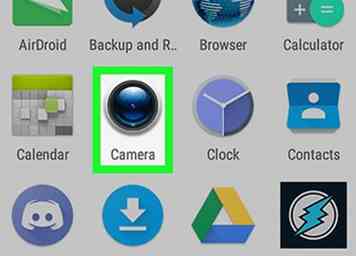 1 Ouvrez l'application Appareil photo sur votre Android. Vous le trouverez généralement sur l'écran d'accueil.
1 Ouvrez l'application Appareil photo sur votre Android. Vous le trouverez généralement sur l'écran d'accueil. - Les applications de caméra sur les téléphones et tablettes Android varient selon le fabricant. Les options doivent être similaires, mais votre Android peut avoir des noms de menus et des emplacements différents de ceux de cet article.
-
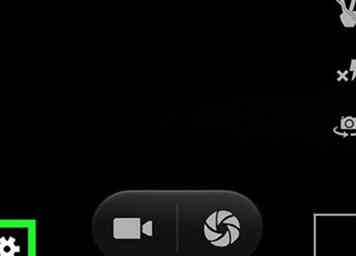 2 Touchez l'icône d'engrenage. C'est généralement l'un des coins de l'écran de la caméra. Une liste de paramètres apparaîtra.
2 Touchez l'icône d'engrenage. C'est généralement l'un des coins de l'écran de la caméra. Une liste de paramètres apparaîtra. -
 3 Rechercher et sélectionner Propriétés de l'image ou Qualité d'image. Cela peut aussi s'appeler Taille d'image ou Résolution d'image. Vous saurez que vous êtes au bon endroit si vous voyez des options telles que «Standard», «Bas» et / ou «Haut».
3 Rechercher et sélectionner Propriétés de l'image ou Qualité d'image. Cela peut aussi s'appeler Taille d'image ou Résolution d'image. Vous saurez que vous êtes au bon endroit si vous voyez des options telles que «Standard», «Bas» et / ou «Haut». -
 4 Sélectionner Haute. Cela indique à l'appareil photo de votre Android pour enregistrer des photos dans la plus haute résolution possible.
4 Sélectionner Haute. Cela indique à l'appareil photo de votre Android pour enregistrer des photos dans la plus haute résolution possible.
Méthode deux sur deux:
Utilisation du mode HDR
-
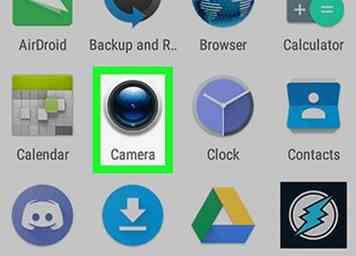 1 Ouvrez l'application Appareil photo sur votre Android. Vous le trouverez généralement sur l'écran d'accueil.
1 Ouvrez l'application Appareil photo sur votre Android. Vous le trouverez généralement sur l'écran d'accueil. - Les applications de caméra sur les téléphones et tablettes Android varient selon le fabricant. Les options doivent être similaires, mais votre Android peut avoir des noms de menu et des emplacements différents de ceux de cet article.
- Le mode HDR prend des photos de meilleure qualité en capturant davantage de variations de couleurs et de luminosité. Il prend les meilleures photos de paysages quand il y a beaucoup de variation entre la lumière et l'obscurité.[1]
-
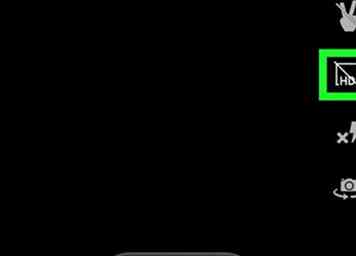 2 Appuyez sur l'option HDR dans le viseur. Recherchez une icône indiquant «HDR» quelque part sur l'écran.
2 Appuyez sur l'option HDR dans le viseur. Recherchez une icône indiquant «HDR» quelque part sur l'écran. - Si vous ne voyez pas cette option, elle se cache probablement dans un menu de mode filtre / photo. Appuyez sur l'icône qui ouvre le menu des différents modes (par exemple, lumière faible, embellissement, etc.), puis sélectionnez HDR.
-
 3 Prendre une photo. Assurez-vous de rester aussi immobile que possible lorsque vous prenez des photos en mode HDR. Le moindre mouvement pourrait rendre la photo floue.
3 Prendre une photo. Assurez-vous de rester aussi immobile que possible lorsque vous prenez des photos en mode HDR. Le moindre mouvement pourrait rendre la photo floue. - Le mode HDR capture 3 à 5 photos du même plan puis les convertit en une photo de haute qualité.
Facebook
Twitter
Google+
 Minotauromaquia
Minotauromaquia
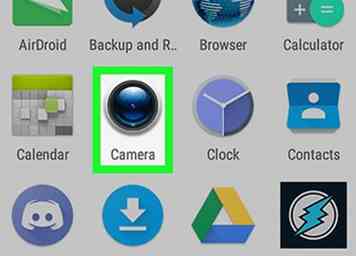 1 Ouvrez l'application Appareil photo sur votre Android. Vous le trouverez généralement sur l'écran d'accueil.
1 Ouvrez l'application Appareil photo sur votre Android. Vous le trouverez généralement sur l'écran d'accueil. 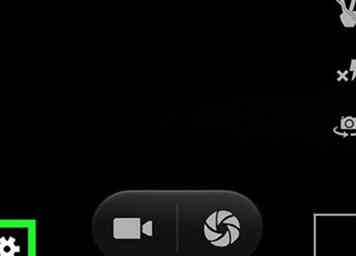 2 Touchez l'icône d'engrenage. C'est généralement l'un des coins de l'écran de la caméra. Une liste de paramètres apparaîtra.
2 Touchez l'icône d'engrenage. C'est généralement l'un des coins de l'écran de la caméra. Une liste de paramètres apparaîtra.  3 Rechercher et sélectionner
3 Rechercher et sélectionner  4 Sélectionner
4 Sélectionner 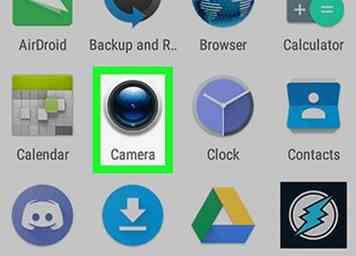 1 Ouvrez l'application Appareil photo sur votre Android. Vous le trouverez généralement sur l'écran d'accueil.
1 Ouvrez l'application Appareil photo sur votre Android. Vous le trouverez généralement sur l'écran d'accueil. 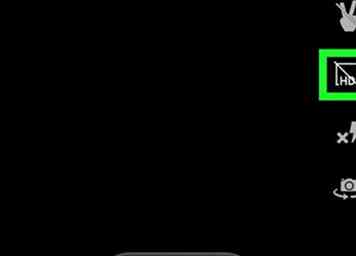 2 Appuyez sur l'option HDR dans le viseur. Recherchez une icône indiquant «HDR» quelque part sur l'écran.
2 Appuyez sur l'option HDR dans le viseur. Recherchez une icône indiquant «HDR» quelque part sur l'écran.  3 Prendre une photo. Assurez-vous de rester aussi immobile que possible lorsque vous prenez des photos en mode HDR. Le moindre mouvement pourrait rendre la photo floue.
3 Prendre une photo. Assurez-vous de rester aussi immobile que possible lorsque vous prenez des photos en mode HDR. Le moindre mouvement pourrait rendre la photo floue.